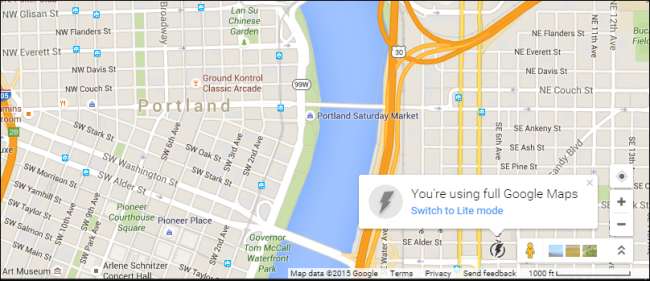
Googleマップの実行速度が遅い、またはコンピュータで頻繁にクラッシュすることに気付いた場合は、Google独自の「Lite」バージョンのサービスをテストして、マシンの仕様により適しているかどうかを確認する必要があります。
メインのマップレイアウトへの変更は、ブラウザウィンドウの右下隅にあり、稲妻アイコンで強調表示されています。 Liteモードをオンまたはオフにするには、このスイッチを切り替えるだけで、プロセスが成功したかどうかを確認するプロンプトが表示されます。
何をオフにしますか?
デフォルトで[ライト]ボタンが表示されない場合は、Googleマップに「強制」してオンにすることができます。
ここに含まれているリンクをクリックします
または、URL「https://www.google.com/maps/?force=lite」を使用します。これにより、右下隅のLightningアイコンで強調表示された、新しいブラウザウィンドウのLiteバージョンのマップに自動的に移動します。 Liteモードになっていることを確認するには、まず
 左上隅の検索バーにあるアイコンで、ポップアップするタブの下部を確認します。
左上隅の検索バーにあるアイコンで、ポップアップするタブの下部を確認します。
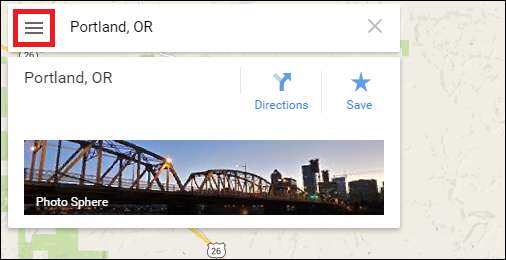

上の画像のような通知が表示された場合は、ライトモードがアクティブになっています。
すぐに、ライトモードは実際にはクラシックバージョンのGoogleマップよりもはるかに多くはなく、過去数年間に追加された余分な才能の多くがクラスの後ろに追いやられていることを知っておくことが重要です。最も強力なPCとタブレットがあります。
関連: 新しいGoogleマップが私のコンピュータで耐えられないほど遅いのはなぜですか?
Liteモードを有効にすると、Googleは、ユーザーがアプリの信頼性を著しく損なう可能性があると報告したいくつかの機能を自動的に無効にします。まず、3D建物/地形モデリングのような明らかな使い捨てがあります。これは、オプションが数年前に最初にデビューして以来、Googleが指数関数的に増加している3Dモデルのライブラリです。
たとえば、ここではライトモードが有効になっています。
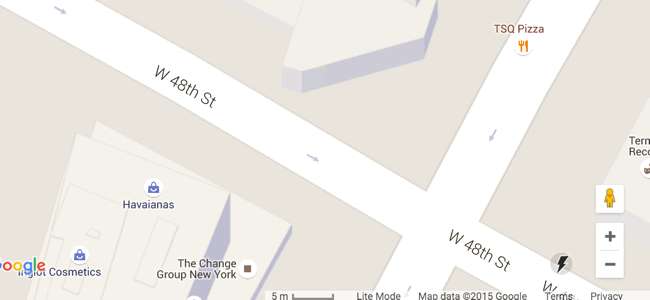
次に、通常のGoogleマップを示します。他の点では非常に似ていますが、利用できる機能が他にもあることがわかります。

ハイキングルートを確認することに本当に熱心な場合、またはすべてが低解像度のテクスチャで作成されている場合にパリの街がどのように見えるかを知りたい場合は、ライトモードをオンのままにしておくことをお勧めします。そうでなければ、これは簡単な損失です。
その他のより顕著な無効化には、位置情報機能が含まれます。これは、ライトモードがオンになっている場合にコンピューターの場所を通知しません。これは、どこかで道順を取得しようとしている場合はイライラする可能性がありますが、それ以外の場合は、スマートフォンやタブレットを使用してナビゲートする場合はまったく役に立ちません。最後に、ライトモードの場合、地図を埋め込んだり、ルートをドラッグしたり、ピンを動かして目的地を変更したり、場所を車に直接送信したりすることはできません。
確かに、これらはすべて、物事の壮大な計画における小さな損失ですが、コンピュータが十分に機能していない場合でも、パフォーマンスが著しく低下する可能性があります。
最小システム要件
関連: 新しいアップルマップとグーグルマップ:どちらがあなたにぴったりですか?
幸いなことに、Googleには、実際のトースター以外でGoogleマップが実行されるようにする作業を担当する、最高で優秀な最適化エンジニアがいます。
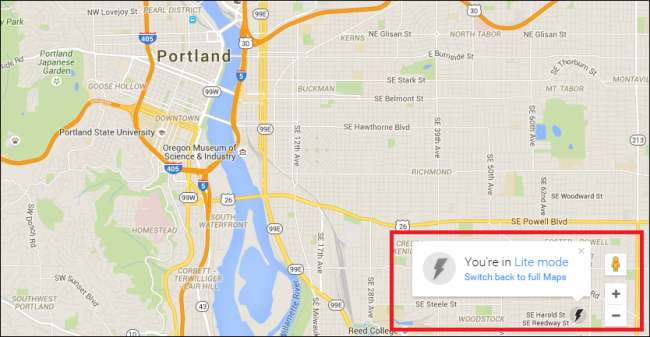
3Dモデリングからマップのすべてのグラフィックス要件をNvidiaGeforce 6100(10年前のカード)まで縮小できますが、CPU要件は1.0GHzの低いシングルコア範囲にランク付けされますが、一部のスマートフォンのみが選択されますそしてタブレットは、問題なくポップアップするマップのフルバージョンをロードするために本当にギアを回す必要があります。
過去10年間に製造されたソフトウェアの最低システム要件と見なすことができるRAMのギガバイトはわずか半分ですが、システムがマップの出力を処理するのにまだ苦労している場合は、ライトモードが迅速で便利な方法です。あなたがナビゲートする必要があるところはどこでも、あなたのPCがあなたがすぐにそこに着くのを妨げないことを確実にするために。







